Nachrichten liken oder darauf reagieren
Sie können auf jede Nachricht in Teams für den persönlichen und kleinen geschäftlichen Gebrauch reagieren, indem Sie diesen kurzen Schritten folgen. Wenn Sie Teams auf Mobilgeräten verwenden, können Sie jedes Teams-Emoji verwenden, um auf eine Nachricht zu reagieren.
Hinweis: Die Verwendung von Emojis für Reaktionen ist in Teams für den Desktop nicht verfügbar. Wenn jedoch jemand auf einem Mobilgerät mit einem benutzerdefinierten Emoji auf eine Nachricht reagiert, können Desktop-Benutzer diese Reaktion anzeigen.
Auf eine Nachricht reagieren
Um auf eine Nachricht in Teams für den persönlichen und kleinen geschäftlichen Gebrauch zu reagieren, tippen und halten Sie die Nachricht, und wählen Sie dann eine Reaktion aus dem Menü aus.
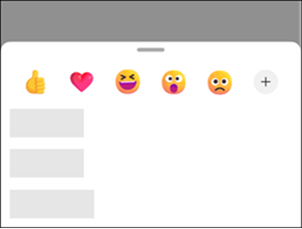
Der Absender der Nachricht erhält eine Benachrichtigung , dass Sie auf seine Nachricht reagiert haben.
Wählen Sie eine benutzerdefinierte Reaktion aus
Sie können mit einem beliebigen Teams-Emoji auf eine Nachricht reagieren. Um ein Emoji auszuwählen, mit dem Sie reagieren möchten, tippen und halten Sie eine Nachricht und tippen Sie dann auf das Pluszeichen  -Taste und wählen Sie ein beliebiges Emoji aus.
-Taste und wählen Sie ein beliebiges Emoji aus.
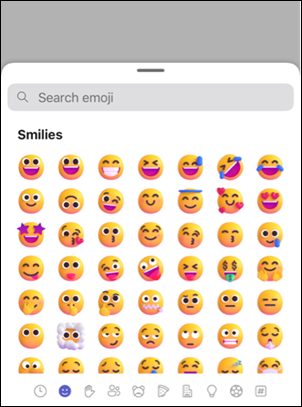
Um auf eine Nachricht in Teams für den persönlichen und kleinen geschäftlichen Gebrauch zu reagieren, bewegen Sie den Mauszeiger über die Nachricht, und wählen Sie dann die entsprechende Reaktion aus dem Auswahlmenü aus.

Der Absender der Nachricht erhält eine Benachrichtigung , dass Sie auf seine Nachricht reagiert haben.
Kontaktiere uns
Wenden Sie sich für weitere Hilfe an den Support oder stellen Sie eine Frage in der Microsoft Teams-Community .
No comments:
Post a Comment